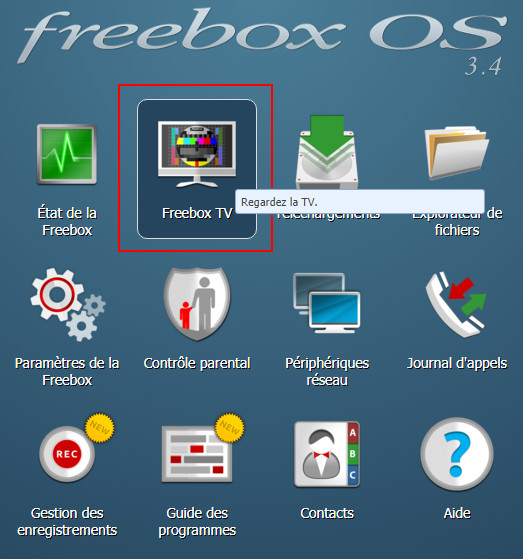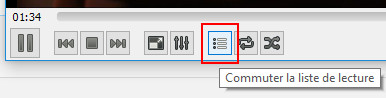Les chaînes télé Freebox dans VLC : Différence entre versions
De Vulgum Techus
| Ligne 1 : | Ligne 1 : | ||
<!-- Links checked 18/01/19 --> | <!-- Links checked 18/01/19 --> | ||
| − | [[Catégorie: | + | [[Catégorie:Vidéo]] |
'''[[Lien court]]''' vers cette page : https://vt.cx/LFVLC | '''[[Lien court]]''' vers cette page : https://vt.cx/LFVLC | ||
'''[[QR code]]''' vers cette page : https://vt.cx/LFVLC.qr | '''[[QR code]]''' vers cette page : https://vt.cx/LFVLC.qr | ||
Version du 18 janvier 2019 à 22:00
Lien court vers cette page : https://vt.cx/LFVLC QR code vers cette page : https://vt.cx/LFVLC.qr
Sommaire
Présentation
Il est simple de pouvoir profiter d'un maximum de chaînes télé sur son ordinateur, smartphone ou tablette lorsque l'on est l'heureux propriétaire d'une Freebox Révolution ou Mini 4K comme le présent article l'explique.
Procédures
Deux méthodes sont possibles.
Méthode 1 - Lecteur intégré
Cette méthode exploite l'interface de la Freebox TV et implique de connaître l'IP réseau de la Freebox qui est généralement 192.168.1.1 ou 192.168.1.254. Pour le vérifier on pourra avoir recours à un outil comme WiFi Guard ou équivalent.
- Se connecter au back office de la Freebox en tapant son IP dans la barre d'adresse du navigateur (ex. Chrome, Firefox, ...)
- S'affiche alors le freebox OS avec sa mosaïque de fonctionnalités
- Cliquer sur Freebox TV pour lancer la TV
- Dans la colonne de gauche sont affichées les chaînes disponibles. Celles en grisée comme celles des groupes TF1, M6, ne sont pas disponibles en multiposte. Pour les obtenir on pourra recourir à Molotov en complément
Méthode 2 - VLC
Cette méthode est plus pratique que la précédente car elle libère de l'usage d'un navigateur et permet d'accéder à beaucoup plus de chaines et particulièrement celles qui demandent un plugin VLC en affichant le message :
Impossible de visionner cette chaîne Vous devez installer le plugin VLC pour visualiser cette chaîne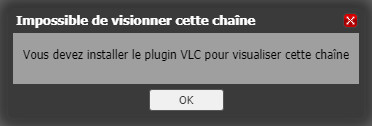
Voici comment faire :
- Installer VLC disponible au lien suivant :
https://www.videolan.org/index.fr.html
- Lancer VLC
- Ouvrir Média réseau en pressant Ctrl + N
- Copier le lien suivant dans le champ Entrer une URL réseau :
http://mafreebox.freebox.fr/freeboxtv/playlist.m3u
- Cliquer sur Lire pour lancer la lecture du flux
- Pour obtenir la liste des chaines disponible en bas et haut débit, cliquer sur le bouton Commuter la liste de lecture